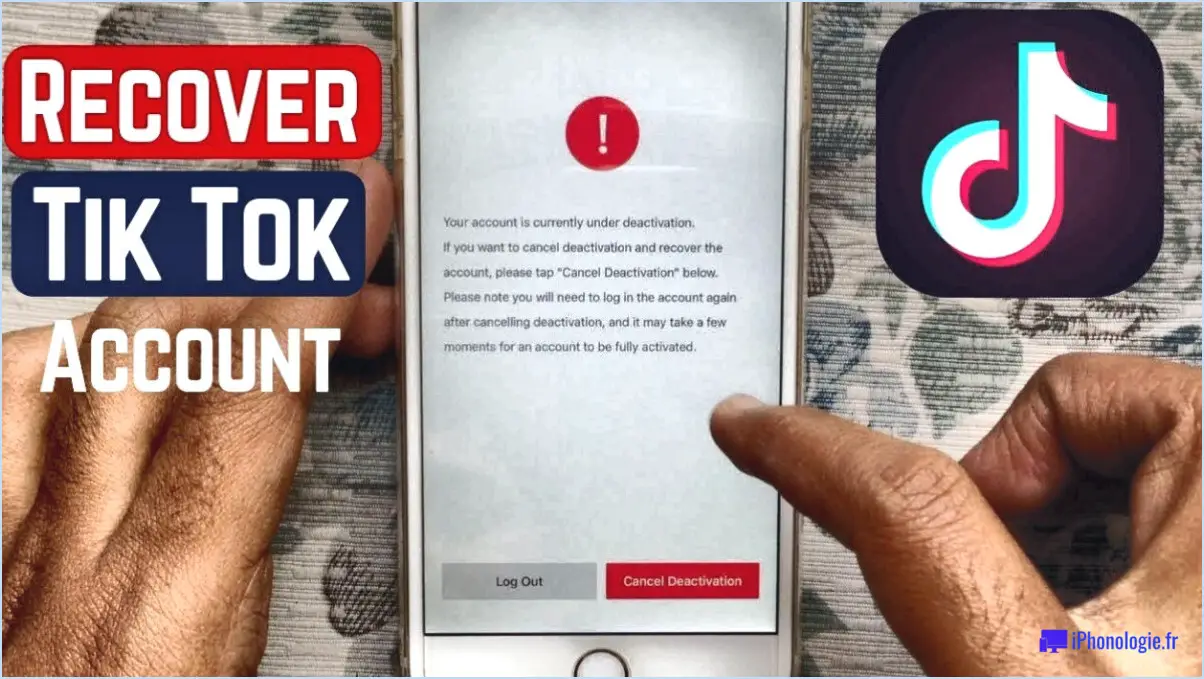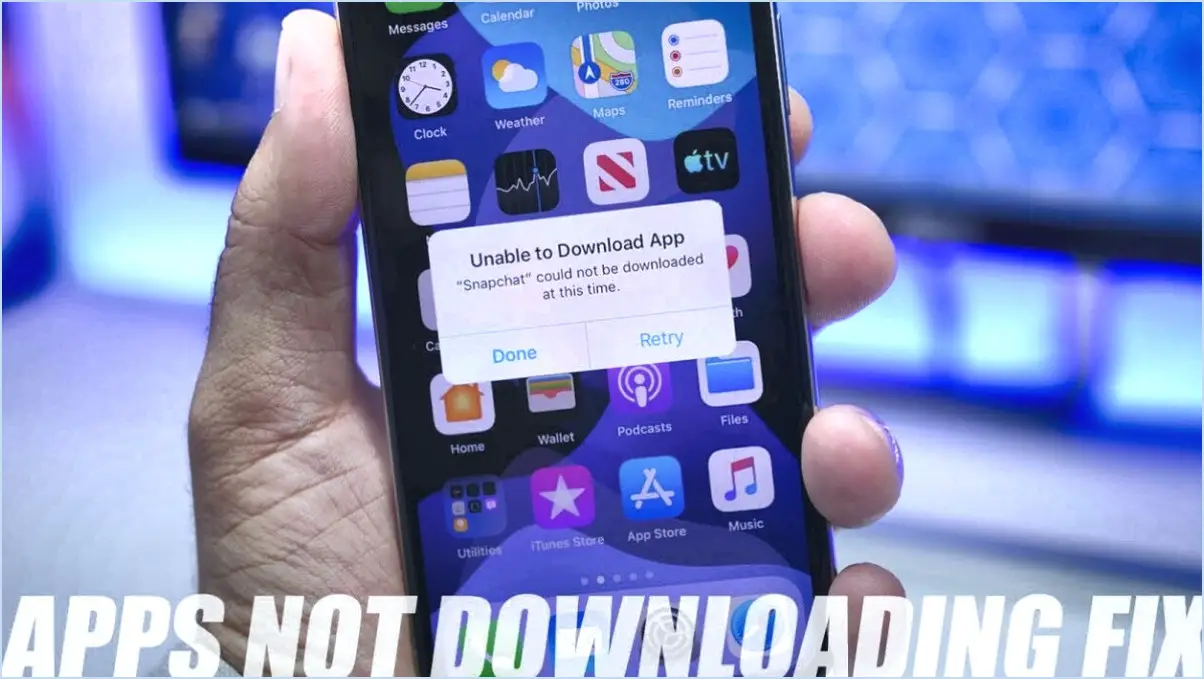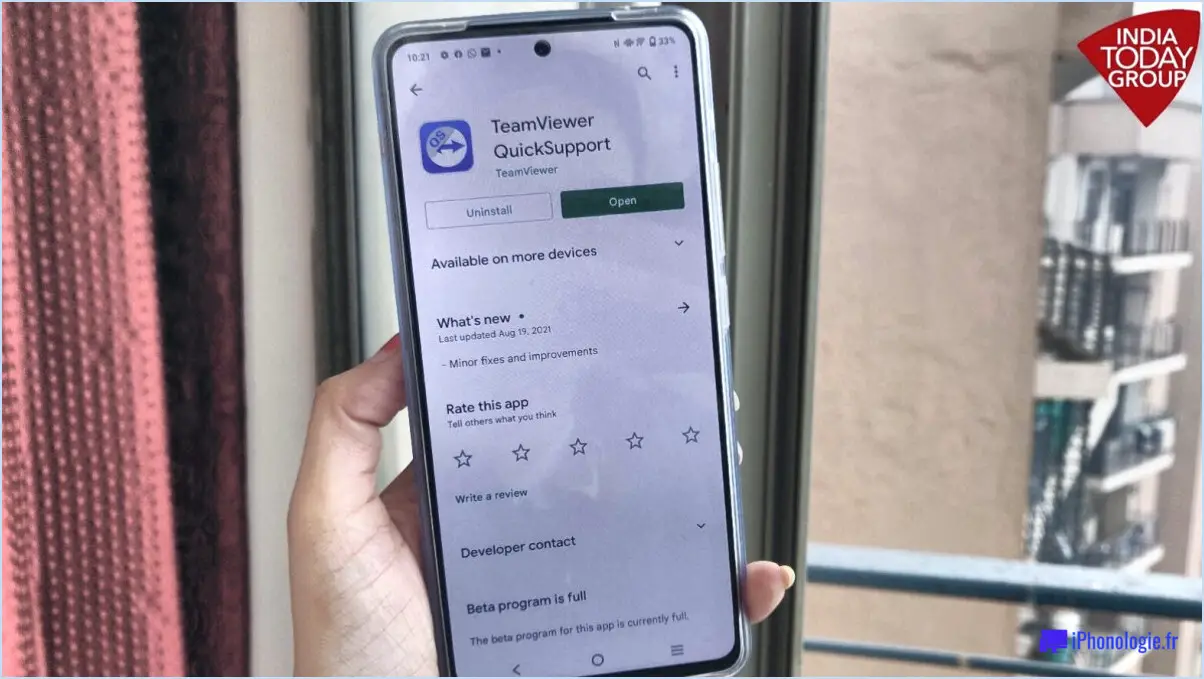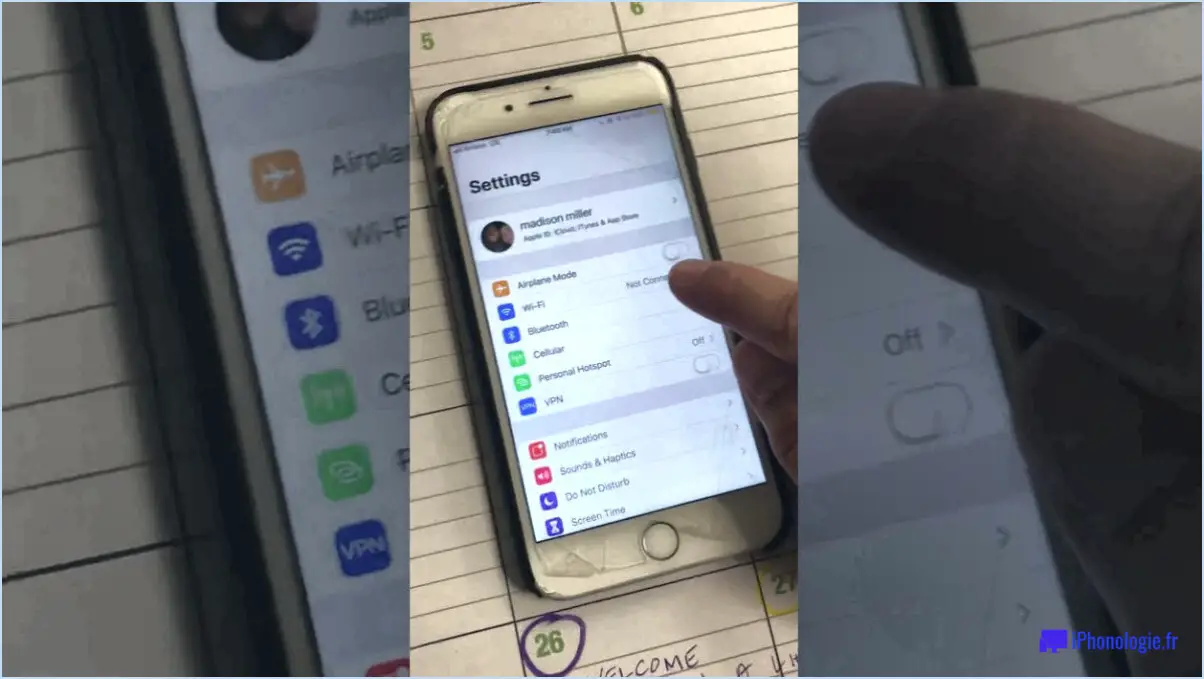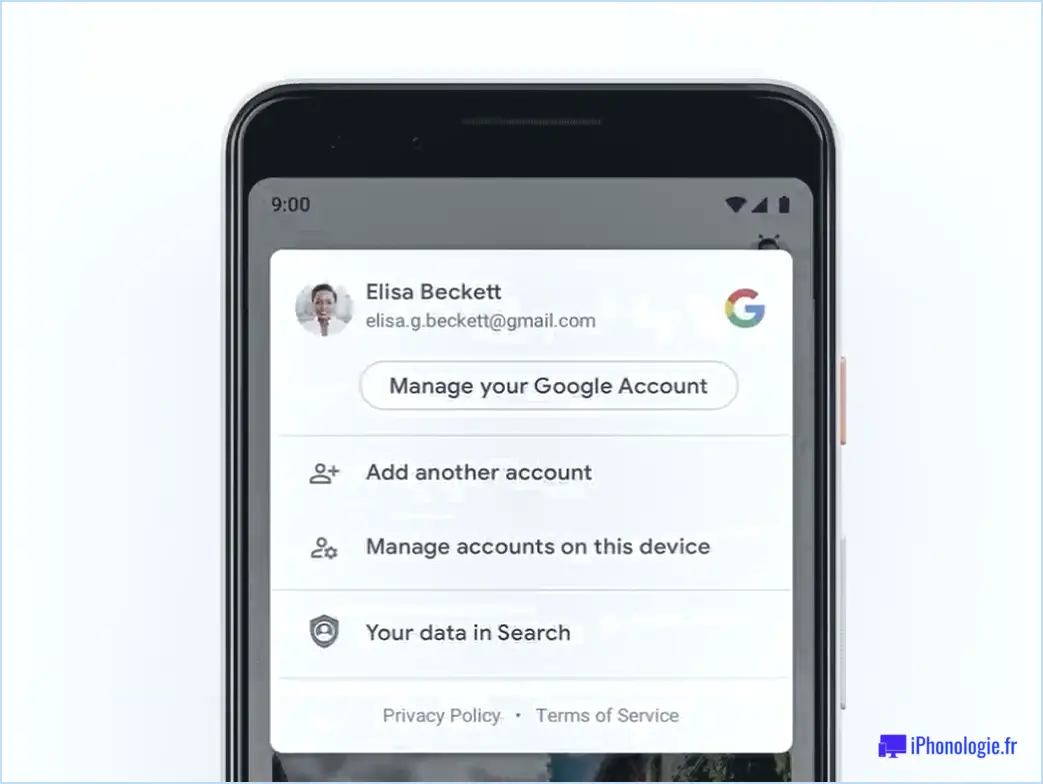Comment changer mon identifiant icloud sur mon iphone xr?
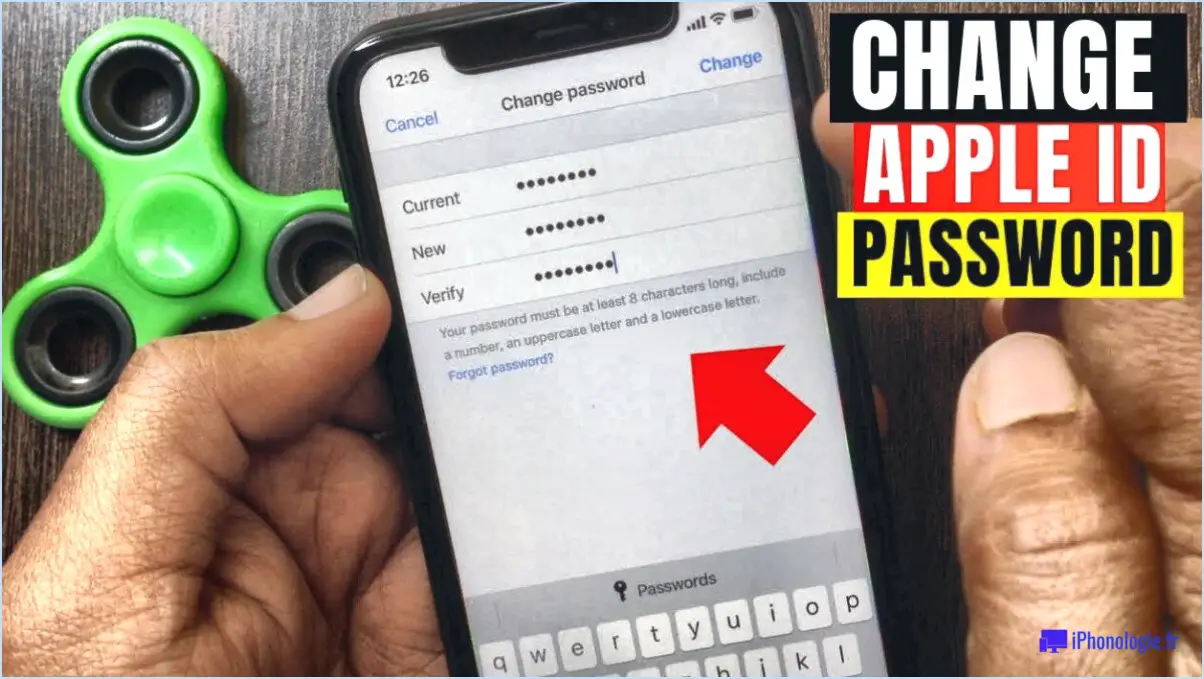
Pour modifier votre identifiant iCloud sur votre iPhone XR, procédez comme suit :
- Déverrouillez votre iPhone XR et naviguez jusqu'à l'écran d'accueil.
- Localisez l'app "Réglages", qui est représentée par une icône grise avec des engrenages.
- Appuyez sur l'app "Réglages" pour l'ouvrir.
- Faites défiler le menu des réglages jusqu'à ce que vous trouviez votre nom ou votre identifiant Apple en haut. Tapez dessus.
- Dans l'écran suivant, vous verrez diverses options liées à votre identifiant Apple. Faites défiler vers le bas jusqu'à ce que vous voyiez "iCloud" et tapez dessus.
- Sur l'écran iCloud, faites défiler vers le bas et vous trouverez l'option "Sign Out". Tapez dessus.
- Une fenêtre de confirmation s'affiche, vous informant des conséquences de la déconnexion d'iCloud. Lisez attentivement les informations, puis appuyez sur "Se déconnecter" pour continuer.
- Vous serez invité à saisir votre mot de passe Apple ID pour confirmer la procédure de déconnexion. Saisissez le mot de passe et touchez "Désactiver" pour désactiver Find My iPhone.
- Après avoir réussi à vous déconnecter, vous serez redirigé vers la page des paramètres iCloud. Tapez sur "Créer un nouvel identifiant Apple" ou "Identifiant Apple ou mot de passe oublié" en fonction de votre situation.
- Suivez les instructions à l'écran pour créer un nouvel identifiant Apple ou récupérer votre identifiant Apple oublié.
- Une fois que vous avez un nouvel identifiant Apple ou que vous avez récupéré votre ancien identifiant, revenez à la page des réglages iCloud.
- Tapez sur "Se connecter" en haut et entrez votre nouvel identifiant Apple ou celui que vous avez récupéré, ainsi que votre mot de passe.
- Il peut vous être demandé de vérifier votre identité à l'aide de l'authentification à deux facteurs ou d'autres mesures de sécurité.
- Une fois la connexion réussie, votre identifiant iCloud sur votre iPhone XR sera remplacé par le nouvel identifiant Apple ou l'identifiant Apple récupéré.
N'oubliez pas d'utiliser un mot de passe fort et unique pour votre identifiant Apple afin de renforcer la sécurité de votre compte.
Comment réinitialiser mon identifiant Apple sur mon iPhone?
Pour réinitialiser votre identifiant Apple sur votre iPhone, suivez ces étapes simples :
- Ouvrez l'application Réglages sur votre iPhone.
- Faites défiler vers le bas et touchez "iCloud".
- En haut de l'écran, vous verrez votre identifiant Apple. Tapez dessus.
- Une fenêtre contextuelle s'affiche avec des options. Tapez sur "Se déconnecter".
- Confirmez la déconnexion en saisissant votre mot de passe lorsque vous y êtes invité.
- Une fois la déconnexion effectuée, vous revenez à la page principale des réglages iCloud. Tapez sur "Sign In".
- Saisissez votre nouvel identifiant Apple et votre mot de passe dans les champs respectifs.
- Tapez à nouveau sur "Se connecter" pour terminer la procédure.
Une fois que vous avez suivi ces étapes, votre identifiant Apple sera réinitialisé sur votre iPhone et vous pourrez commencer à utiliser votre nouvel identifiant Apple. N'oubliez pas d'utiliser un mot de passe sécurisé et de garder les informations de votre compte confidentielles.
Comment changer de compte iCloud sans tout perdre?
Pour modifier votre compte iCloud sans perdre aucune donnée, suivez ces étapes simples :
- Ouvrez l'application Paramètres sur votre appareil et appuyez sur votre nom.
- Sélectionnez "iCloud" dans le menu.
- Saisissez les détails de votre nouveau compte iCloud.
- Tapez sur "Fusionner" lorsque vous y êtes invité et saisissez le mot de passe de votre ancien compte iCloud.
- Confirmez le processus de fusion en tapant à nouveau sur "Fusionner".
- Laissez le processus se terminer. Cela peut prendre un certain temps en fonction de la quantité de données que vous avez.
- Une fois la fusion terminée, appuyez sur "Terminé" et redémarrez votre appareil.
En suivant ces étapes, vous pouvez passer en toute transparence à un nouveau compte iCloud sans perdre aucune de vos données importantes. N'oubliez pas de sauvegarder régulièrement votre appareil pour garantir la sécurité de vos informations.
Comment changer de compte iCloud sur l'iPhone sans mot de passe?
Pour modifier votre compte iCloud sur un iPhone sans mot de passe, procédez comme suit :
- Accédez au site web appleid.apple.com et connectez-vous à l'aide de votre identifiant Apple.
- Sélectionnez l'option "Mot de passe oublié?" et suivez les instructions fournies.
- Saisissez un nouveau mot de passe pour votre compte iCloud et confirmez-le.
Si vous rencontrez des difficultés au cours de cette procédure ou si vous n'avez pas accès à votre compte iCloud ou à votre appareil, il est recommandé de contacter l'assistance Apple pour obtenir de l'aide. Ils peuvent vous aider à retrouver l'accès à votre compte ou vous guider dans les étapes nécessaires. N'oubliez pas de conserver votre nouveau mot de passe en toute sécurité pour une utilisation ultérieure.
Puis-je changer d'identifiant Apple sans tout perdre?
Tout à fait ! Vous pouvez changer votre identifiant Apple sans perdre aucune de vos données sur vos appareils. Voici comment procéder :
- Allez dans Réglages sur votre appareil.
- Tapez sur "iCloud" et sélectionnez "Apple ID".
- Déconnectez-vous de votre identifiant Apple actuel.
- Suivez les instructions pour créer un nouvel identifiant Apple.
En suivant ces étapes, vous pourrez passer à un nouvel identifiant Apple tout en conservant toutes vos données sur vos appareils. N'oubliez pas de vous connecter avec votre nouvel identifiant Apple sur tous vos appareils pour accéder à votre contenu de manière transparente.
Comment fusionner mes comptes Apple ID et iCloud?
Pour fusionner vos comptes Apple ID et iCloud, procédez comme suit :
- Ouvrez l'application Réglages sur votre iPhone ou iPad.
- Tapez sur votre nom en haut de l'écran.
- Sélectionnez "iCloud" dans la liste.
- Recherchez l'option "Fusionner les comptes" et appuyez dessus.
- Lorsque vous y êtes invité, saisissez votre identifiant Apple et votre mot de passe.
- Enfin, cliquez sur "Fusionner" pour terminer le processus.
En suivant ces étapes, vous parviendrez à fusionner vos comptes Apple ID et iCloud. Cette consolidation vous permet d'accéder à tous vos services Apple et à vos données iCloud de manière transparente avec un seul compte. N'oubliez pas de vous assurer que vous disposez d'une connexion Internet stable tout au long du processus. Profitez de la commodité d'une expérience Apple unifiée !
Comment transférer mes photos vers un nouveau compte iCloud?
Pour transférer vos photos d'un compte iCloud à un autre, procédez comme suit :
- Ouvrez un navigateur web et rendez-vous sur iCloud.com.
- Connectez-vous à votre compte iCloud actuel.
- Cliquez sur l'onglet "Photos" et sélectionnez "Albums".
- Choisissez l'album qui contient les photos que vous souhaitez transférer.
- Cliquez sur le bouton "Partager".
- Sélectionnez "Ajouter des personnes" dans les options.
- Saisissez l'adresse électronique associée à votre nouveau compte iCloud.
- Choisissez si vous souhaitez autoriser le destinataire à consulter uniquement les photos ou à en ajouter.
- Cliquez sur le bouton "Envoyer".
Les photos sélectionnées seront partagées avec votre nouveau compte iCloud, ce qui vous permettra d'y accéder. N'oubliez pas de vous connecter à votre nouveau compte iCloud pour voir et gérer les photos transférées.
Puis-je créer un nouveau compte iCloud avec le même numéro de téléphone?
Oui, il est possible de créer un nouveau compte iCloud en utilisant le même numéro de téléphone. Cependant, il est important de noter que lorsque vous créez un nouveau compte, toutes les données stockées dans votre ancien compte iCloud seront perdues. Il s'agit notamment des contacts, des photos, des documents et de toute autre information associée à votre ancien compte. Il est recommandé de sauvegarder vos données importantes avant de créer un nouveau compte iCloud. Gardez à l'esprit que la création d'un nouveau compte n'entraînera pas le transfert ou la fusion des données existantes de votre ancien compte.
Votre identifiant Apple et votre identifiant iCloud peuvent-ils être identiques?
Absolument ! Il est possible que votre Apple ID et ID iCloud sont identiques. Si vous utilisez le même identifiant Apple pour iCloud et iTunes, cela signifie que votre identifiant iCloud peut être identique à votre identifiant Apple. Si vous utilisez le même compte, vous avez la possibilité de modifier votre identifiant iCloud pour qu'il corresponde à votre identifiant Apple. Cela garantit une intégration transparente entre vos services Apple, ce qui simplifie votre expérience globale. Profitez de la commodité d'un identifiant Apple et d'un identifiant iCloud unifiés !